Poruke koje šaljete mogu biti označene zastavicom kako bi vas obavestile o tome, odnosno primaoca, da bi ta radnja bila obavezna.
Obeležite zastavicom za sebe
Šaljete poruku koja zahteva reagovanje. Želite da obezbedite da ne zaboravite na taj zahtev i dobijete informacije koje su vam potrebne. Zastavica namenjena vama podseća vas da ste od drugih tražili da odgovore. Dodavanjem zastavice videćete stavku obaveze u fascikli „Zadaci“ i na rokovniku sa zadacima.
-
Izaberite Poruka > Praćenje.

-
Kliknite na Danas, Sutra, Ove sedmice, Sledeće sedmice, Bez datuma ili Prilagođeno.
Budući da će poruka biti izvan direktnog pogleda, smeštena u fascikli Poslate stavke, preporučujemo da sebi dodate podsetnik. Podsetnici su dijalozi koji se prikazuju kada dođe vreme za praćenje, kao što su oni koje vidite za nadolazeće sastanke ili zakazane obaveze.
Da biste dodali podsetnik za sebe, izaberite stavke Praćenje > Dodaj podsetnik. Unesite datum i vreme kada želite da se pojavi dijalog podsetnika.
Označavanje zastavicom za primaoce
Zastavica na poruci za primaoca dodatno je naglašava. Zastavica se pojavljuje na listi poruka a tekst iznad reda Od u poruci. Ako primalac takođe koristi program Outlook, na njegovu listu obaveza biće dodata stavka.
-
Izaberite Poruka > Praćenje.

-
Izaberite stavku Prilagođeno.
-
Potvrdite izbor u polju za potvrdu Obeleži zastavicom za primaoce.
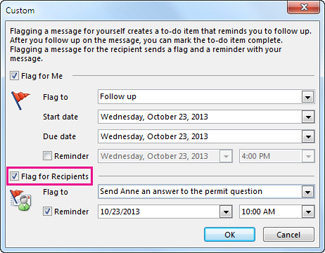
-
Preporučujemo da u dijalogu Prilagođeno promenite podrazumevani tekst Označi kao u opis ili radnju. Na primer, mogli biste da upišete Pošalji Ani odgovor u vezi sa pitanjem za dozvolu. To je tekst koji će primalac videti iznad reda Od.
Radi dodatne vidljivosti možete da uključite podsetnik. Podsetnici su dijalozi koji se prikazuju kada dođe vreme za praćenje, kao oni koje vidite za sastanke ili zakazane obaveze koje trebaju da počnu.
Da biste dodali podsetnik za primaoce, potvrdite izbor u polju za potvrdu Obeleži zastavicom za primaoce, a zatim unesite datum i vreme kad želite da se dijalog podsetnika prikaže primaocu.
Savet: Budite diskretni kad dodajete podsetnik zastavici za primaoca. Zapitajte se da li zaista morate da prekidate primaoca dijalogom podsetnika ili je zastavica dovoljna.
Kako funkcioniše datumi zastavice u meniju "Praćenje"?
Koristite zastavice da biste označili stavke za praćenje i da biste uključili podsetnike. Sledeći podrazumevani datumi početka, krajnji rokovi i vremena podsetnika dostupni su za zastavice. Možete da prilagodite svaku od postavki.
|
Zastavica |
Datum početka |
Krajnji rok |
Podsetnik |
|---|---|---|---|
|
Danas |
Današnji datum |
Današnji datum |
Sat vremena pre završetka današnjeg radnog dana |
|
Sutra |
Današnji datum plus jedan dan |
Današnji datum plus jedan dan |
Vreme početka današnjeg dana plus jedan radni dan |
|
Ova sedmica |
Današnji datum plus dva dana, ali ne posle poslednjeg radnog dana ove sedmice |
Poslednji radni dan ove sedmice |
Vreme početka današnjeg dana plus dva radna dana |
|
Sledeća sedmica |
Prvi radni dan sledeće sedmice |
Poslednji radni dan sledeće sedmice |
Vreme početka prvog radnog dana sledeće sedmice |
|
Bez datuma |
Bez datuma |
Bez datuma |
Današnji datum |
|
Prilagođeno |
Prikazuje se trenutni datum; odaberite prilagođeni datum ako želite |
Prikazuje se trenutni datum; odaberite prilagođeni datum ako želite |
Prikazuje se trenutni datum; odaberite prilagođeni datum ako želite |
Takođe pogledajte
Postavljanje ili uklanjanje podsetnika










